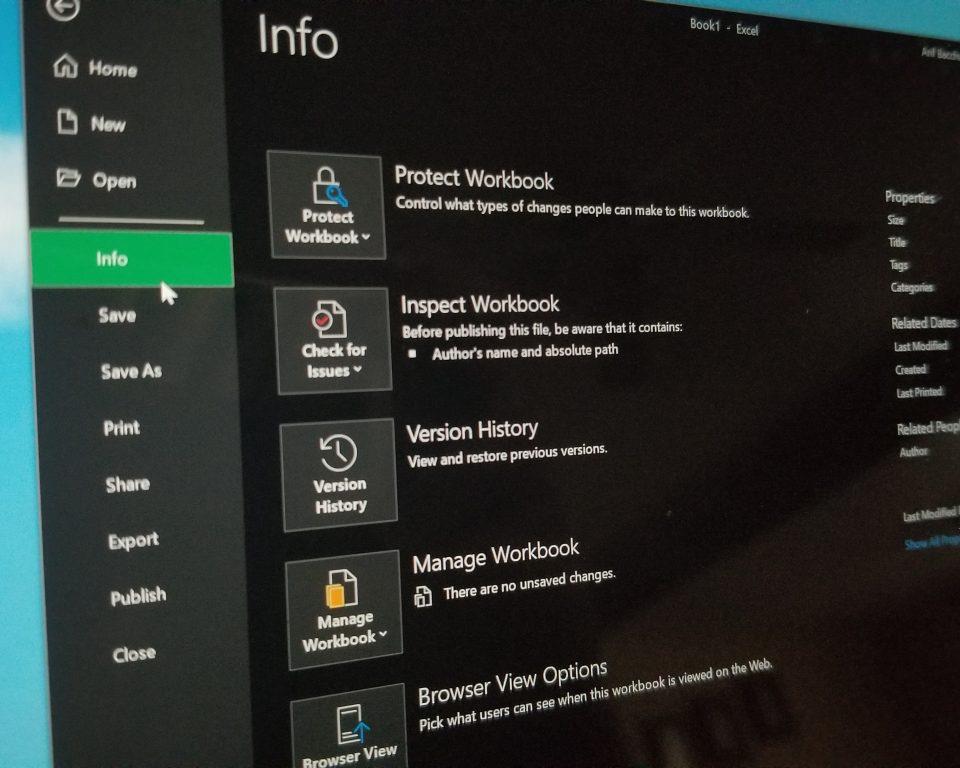Le mode sombre est magnifique. La fonctionnalité populaire de la plupart des applications et des systèmes d’exploitation éteint les lumières et la luminosité et facilite la compréhension et la lecture. Mais saviez-vous que chacune des applications Office possède également son propre mode sombre ? Eh bien, dans ce guide, nous expliquerons comment activer le mode sombre dans Office 365 sous Windows 10.
Pour commencer à activer le mode sombre, vous devez d’abord lancer un nouveau document dans Word, une présentation dans PowerPoint ou une feuille de calcul dans Excel. Une fois cela fait, vous devez cliquer sur le Dossier onglet en haut de la fenêtre ouverte.
Ensuite, cliquez sur le Compte options dans le coin inférieur gauche de l’écran. De là, vous aurez envie de chercher le Thème de bureau menu déroulant. Assurez-vous de cliquer sur la case et de choisir Le noir de la liste. Après avoir choisi Le noir, vous devriez remarquer que la plupart des menus de votre application Office 365 sont devenus sombres. Cela inclut les éléments du ruban, ainsi que la barre de navigation et d’état en bas de l’écran.
Si vous le souhaitez, vous pouvez choisir des options de personnalisation supplémentaires à partir de ce Compte menu. Vous pouvez modifier l’image d’arrière-plan de l’application, qui apparaît généralement dans le coin supérieur droit de l’écran. Certaines options vont de Circles and Stripes, Circuit, Lunchbox, etc. Vous pouvez également désactiver l’arrière-plan et obtenir un mode sombre pur en choisissant le Pas de fond option.
Comme vous pouvez le constater, l’activation du mode sombre ne prend que quelques étapes simples. Alors, aimez-vous l’apparence du mode sombre dans Office 365 ? Faites-nous part de vos réflexions dans les commentaires ci-dessous.
FAQ
Comment puis-je contrôler l’installation d’un produit bureautique basé sur msi ?
Vous permet de contrôler l’installation d’un produit Office, comme spécifié par l’attribut ID, selon qu’un produit Office particulier basé sur MSI est déjà installé sur l’appareil.Par exemple, si une version MSI de Project Professional est déjà installée sur l’appareil, installez Project Online Desktop Client.
Comment déployer Microsoft Office pour mes utilisateurs ?
L’une des façons de déployer Office auprès de vos utilisateurs consiste à utiliser l’outil de déploiement d’Office, que vous pouvez télécharger gratuitement à partir du Centre de téléchargement Microsoft. Vous pouvez utiliser l’outil de déploiement d’Office seul ou avec vos outils et processus de déploiement de logiciels existants. Pour plus d’informations, voir Vue d’ensemble de l’outil de déploiement d’Office.
Comment installer Microsoft Office sur mon ordinateur ?
Si vous avez acheté une nouvelle carte de clé de produit Office ou si vous avez reçu une clé de produit lorsque vous avez acheté Office via une boutique en ligne, accédez à Office.com/setup ou Microsoft365.com/setup et suivez les invites à l’écran. Il s’agit d’un processus unique qui ajoute votre nouveau produit à votre compte Microsoft. Après avoir échangé votre clé, vous pouvez installer Office.
Pourquoi ne puis-je pas trouver l’application bureautique installée sur mon ordinateur ?
Si vous ne parvenez pas à trouver l’application Office installée sur le même ordinateur avec un compte d’utilisateur différent, vous pouvez réparer la suite Office 365 sur le compte administrateur en utilisant le lien suivant et vérifier si vous pouvez accéder aux applications Office en utilisant les autres comptes d’utilisateur sur le même ordinateur.
Comment déployer Office 2019 dans mon organisation ?
Déployer Office 2019 (pour les professionnels de l’informatique) Pour configurer et effectuer des déploiements de versions sous licence en volume d’Office 2019, y compris Project et Visio, pour les utilisateurs de votre organisation, vous utilisez l’outil de déploiement Office (ODT). L’Outil de personnalisation Office (OPO) que vous utilisiez auparavant pour Windows Installer (MSI) n’est plus utilisé.
Comment installer Microsoft Office sur un poste client ?
Vous devez disposer des autorisations d’administrateur local sur l’ordinateur client. Vous pouvez exécuter l’exécutable à partir de l’ordinateur client sur lequel vous souhaitez installer Office ou vous pouvez placer l’ODT et le fichier de configuration sur un partage réseau et l’exécuter à partir de là.
Comment déployer Microsoft Office 365 sur mon réseau ?
Vous pouvez utiliser l’outil de déploiement d’Office pour télécharger les fichiers d’installation des applications Microsoft 365 à partir d’une source locale sur votre réseau. Ce faisant, vous pouvez stocker une copie centrale de plusieurs langues et produits pour Office et distribuer uniquement les langues et les produits dont vous avez besoin vers d’autres emplacements de votre réseau.
Comment désactiver l’authentification MFA par utilisateur héritée dans Microsoft 365 ?
Désactiver l’authentification MFA par utilisateur héritée 1 Dans le centre d’administration Microsoft 365, dans la barre de navigation de gauche, choisissez Utilisateurs > Utilisateurs actifs. 2 Sur la page Utilisateurs actifs, choisissez Authentification multifacteur. 3 Sur la page d’authentification multifacteur, sélectionnez chaque utilisateur et définissez son statut d’authentification multifacteur sur Désactivé. Suite …
Comment implémenter l’authentification multi-facteurs (MFA) dans Microsoft 365 ?
Dans cet article. Étape 1 : Décidez de la méthode pour demander à vos utilisateurs d’utiliser MFA. Étape 2. Testez MFA sur vos utilisateurs pilotes. Étape 3. Informez votre organisation que MFA arrive. Étape 4. Déployez l’exigence MFA dans votre organisation ou vos utilisateurs. En fonction de votre compréhension de l’authentification multifacteur (MFA) et de sa prise en charge dans Microsoft 365, …
Combien de temps faut-il pour configurer l’authentification multifacteur (MFA) ?
Moins Une fois que votre administrateur a activé votre organisation et votre compte pour l’authentification multifacteur (MFA), vous devez configurer votre compte d’utilisateur pour l’utiliser. Cela ne devrait prendre qu’une minute environ. Conseil : Vous souhaitez en savoir plus sur l’authentification multifacteur ? Voir Qu’est-ce que : l’authentification multifacteur.
Comment désactiver MFA dans Office 365 ?
Pour désactiver MFA dans Office 365, voici un article pour votre référence : Activer l’authentification moderne pour votre organisation. Cet article explique comment activer MFA. Pour désactiver la MFA, au contraire, décochez simplement la case Activer l’authentification moderne dans le panneau Authentification moderne.
Comment installer MS Office sur un système msi ?
Suivez les instructions. Pour installer l’édition Microsoft Office basée sur MSI, exécutez SingleImage.exe.Lorsque vous y êtes invité, saisissez votre clé de produit pour continuer. Ce fil est verrouillé. Vous pouvez suivre la question ou voter comme utile, mais vous ne pouvez pas répondre à ce fil.
Que signifie MSI ?
Moins. Démarrer en un clic est la technologie utilisée pour installer l’abonnement Microsoft 365 et la plupart des versions d’Office 2013 et plus récentes. La technologie Windows Installer (MSI) a été utilisée pour installer les éditions de licence en volume des anciennes versions d’Office 2016 et antérieures, telles que Microsoft Office Professional Plus et Microsoft Office Standard.
Qu’est-ce qu’une installation MSI Office ?
C’est ce que fait une installation Office « MSI » même s’il n’y a pas de téléchargement MSI direct… Les fichiers MSI contiennent le programme, d’autres fichiers et paramètres nécessaires pour installer et exécuter le programme. Double-cliquer sur un fichier .MSI installera le contenu.
Quelle est la différence entre MSI et click to run office ?
MSI est un gros téléchargement (environ 3,5 Go pour Office 365) qui contient à la fois le programme d’installation et tous les composants Office. Une fois téléchargé, exécutez le fichier et Office s’installera. Un Office « Cliquer pour exécuter » est mis à jour de manière plus transparente que la mise à jour d’une version .MSI. Il devrait être moins nécessaire de redémarrer les programmes Office avec une installation CtR.